电脑怎么连接手机流量 电脑如何共享手机流量上网
在现代社会中手机已经成为人们生活中不可或缺的一部分,有时候我们可能会遇到需要在电脑上上网,而此时又没有Wi-Fi网络可供连接的情况。这个时候我们可以通过将手机的流量分享给电脑来解决这一问题。接下来我们将探讨如何连接手机流量到电脑上,并且讲解电脑如何共享手机流量来实现上网。
具体方法:
1.首先打开我们手机的流量,保证手机可以正常上网。还是要提醒大家如果你手机没有多少流量的话,就不要继续看了,要不流量超出后会花很多银子的哦!
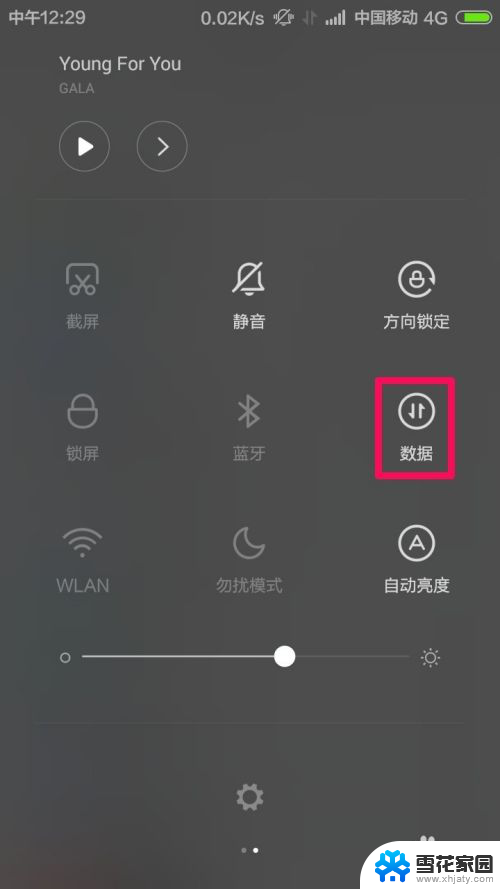
2.接下来,我们有两种方式可以让电脑使用手机流量上网。第一种是用数据线将电脑和手机连接起来【电脑没有无线网卡的时候可以使用这种方法】要记得手机上打开USB调试哦!让手机和电脑通过数据线连接起来。

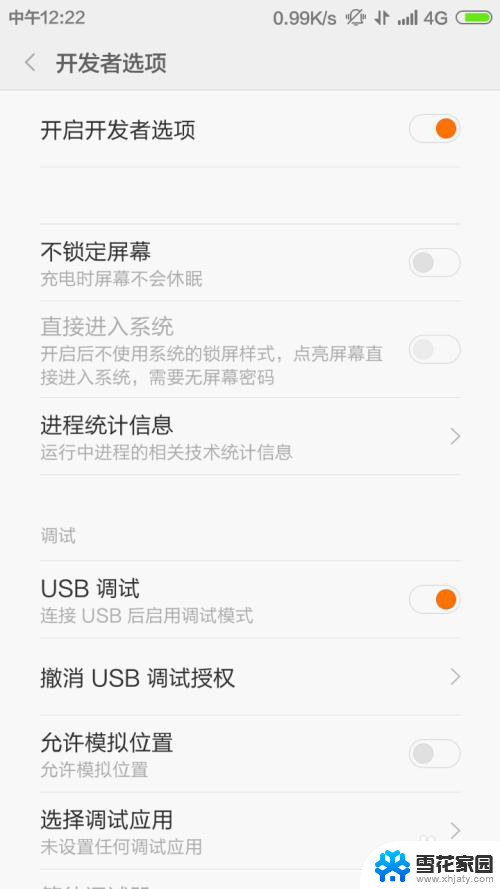
3.接下来我们打开手机的设置按钮。这里我们在设置中打开无线和网络。
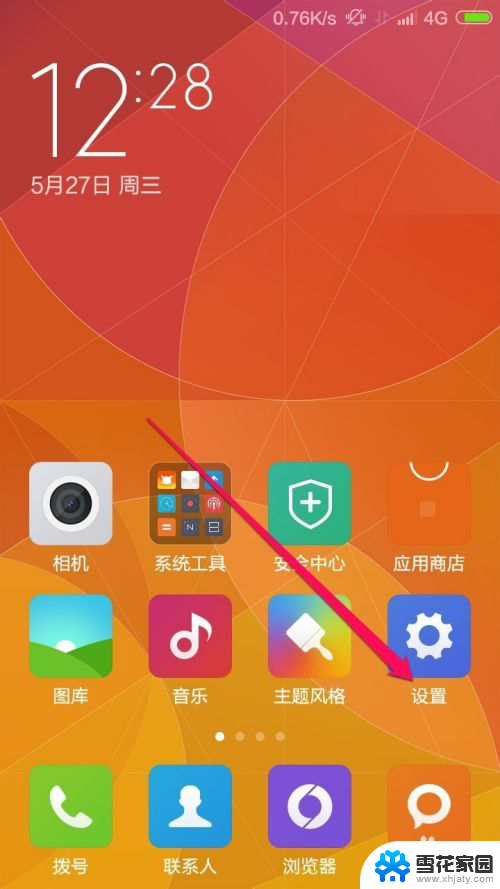
4.设置的网络和连接中我们选择其他连接方式,不同的手机这里稍有不同,但是我们这里主要是打开网络共享。
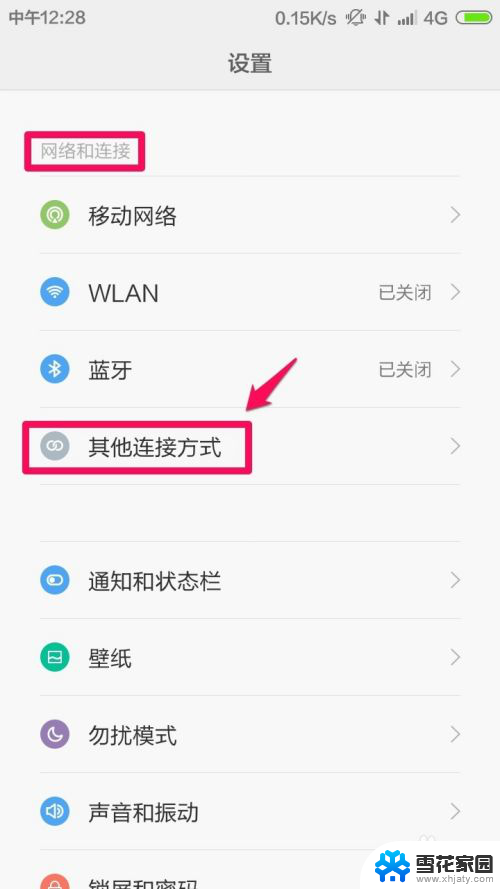
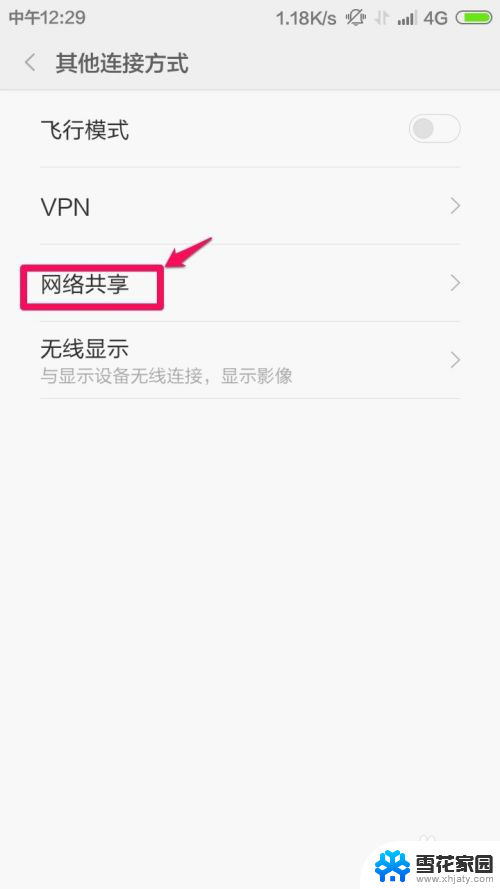
5.网络共享中这里我们打开USB共享网络。这样我们打开电脑可以看到电脑网络现在连接状态,这时候我们已经可以用电脑进行上网了。
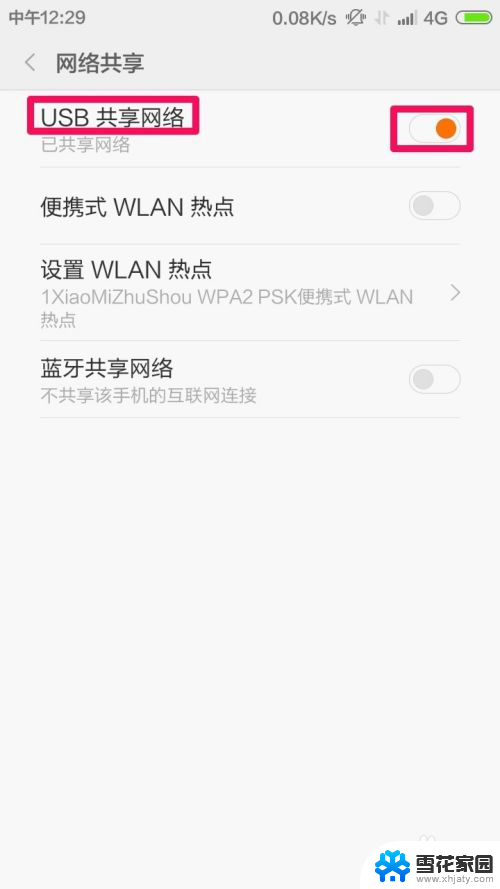
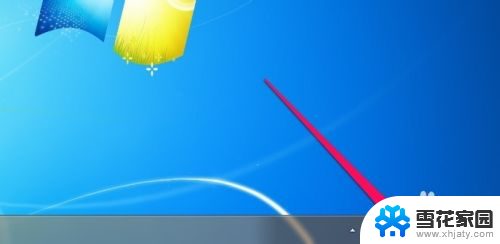
6.当然上面的方法小编使用的是用数据线连接的方法,当然如果你的电脑上有无线网卡的话。我们还是通过手机的WIFI热点来建立连接,让电脑通过无线网卡共享手机创建的WIFI热点上网。这时候我们在手机的网络共享中开启便携式WLAN热点。

7.开启了便携式WLAN热点后,我们这里点击设置WLAN热点,在手机上修改手机WLAN热点的网络名称和连接密码。
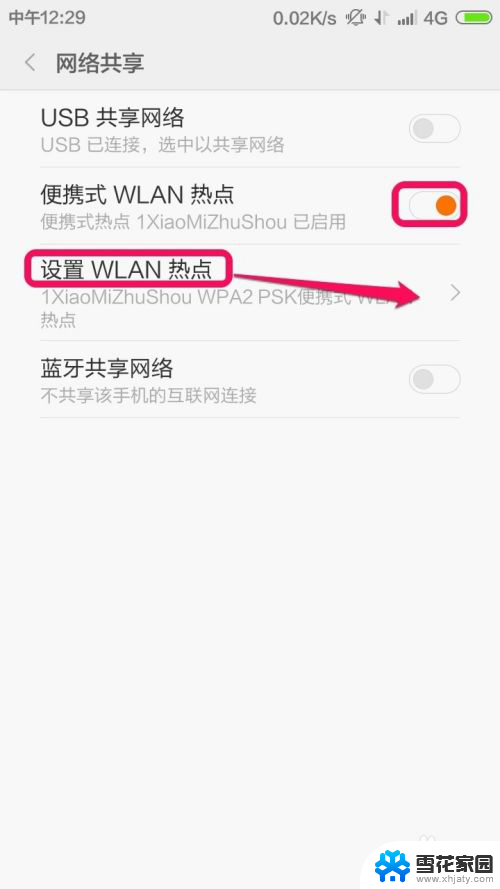
8.这里设置好网络的名称和密码,然后电脑通过无线连接手机创建的WIFI热点就可以正常上网了。当然建议大家设置密码复杂些,要不别人蹭网的话,流量很快就消耗没有了,手机设置好,电脑无线连接就好了!

以上就是如何连接手机流量的全部内容,如果你遇到了同样的问题,可以参考本文中介绍的步骤进行修复,希望对你有所帮助。
电脑怎么连接手机流量 电脑如何共享手机流量上网相关教程
-
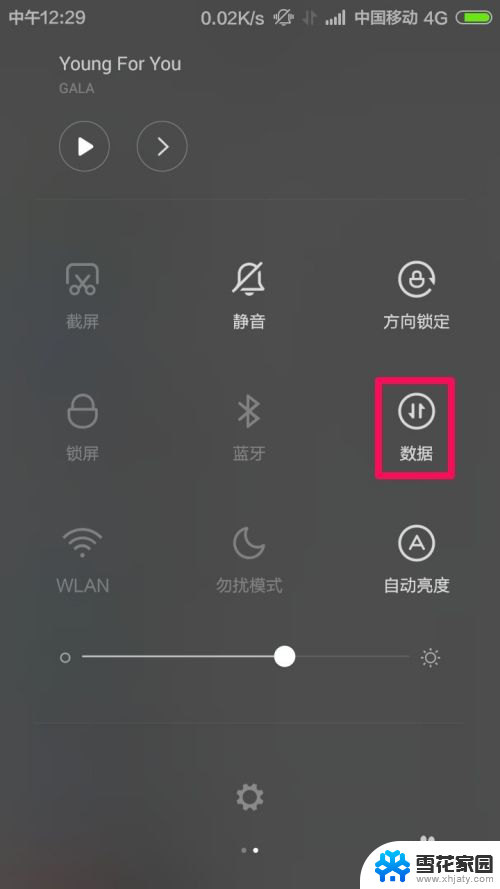 手机流量怎么连接电脑用 用手机流量给电脑上网的步骤
手机流量怎么连接电脑用 用手机流量给电脑上网的步骤2024-04-14
-
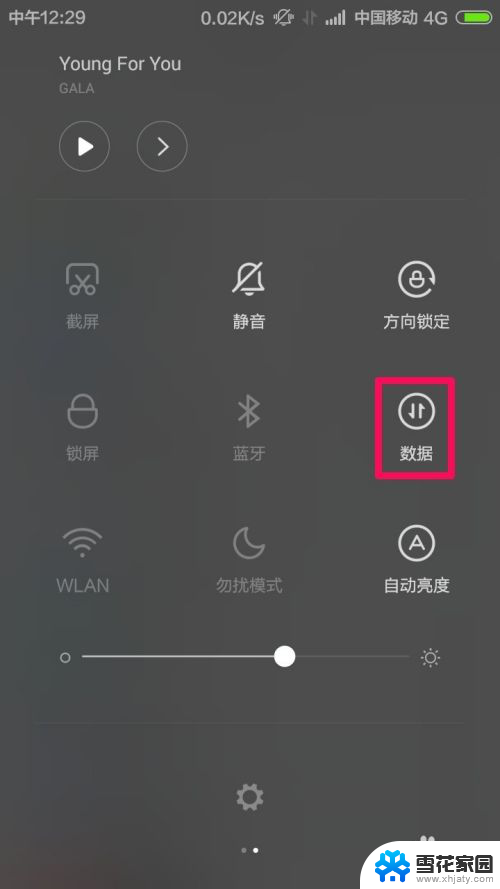 怎么让电脑用手机流量上网 如何利用手机流量让电脑上网
怎么让电脑用手机流量上网 如何利用手机流量让电脑上网2023-12-21
-
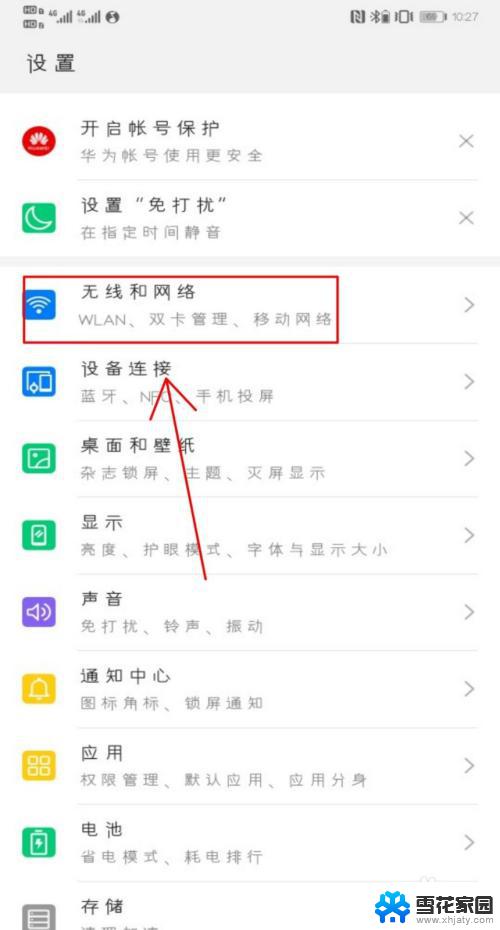 怎么让电脑连手机流量 如何在电脑上使用手机流量
怎么让电脑连手机流量 如何在电脑上使用手机流量2024-07-07
-
 笔记本能用手机流量上网吗 电脑如何通过手机热点使用流量上网
笔记本能用手机流量上网吗 电脑如何通过手机热点使用流量上网2023-12-22
- 手机没有流量怎么连接wifi 手机不用wifi如何上网
- 手机电脑如何共享网络 手机如何通过USB连接电脑上网
- 手机连接wifi电脑怎么连接 电脑连接手机共享的WIFI上网步骤
- 电脑如何与手机共享网络连接 手机网络如何与电脑共享
- wifi流量怎么查看 电脑上网流量查询方法
- 如何用手机连接电脑wifi 手机已连接wifi如何共享给电脑
- 电脑微信设置文件保存位置 微信电脑版文件保存位置设置方法
- 增值税开票软件怎么改开票人 增值税开票系统开票人修改方法
- 网格对齐选项怎么取消 网格对齐选项在哪里取消
- 电脑桌面声音的图标没了 怎么办 电脑音量调节器不见了怎么办
- 键盘中win是那个键 电脑键盘win键在哪个位置
- 电脑如何连接隐藏的wifi网络 电脑如何连接隐藏的无线WiFi信号
电脑教程推荐